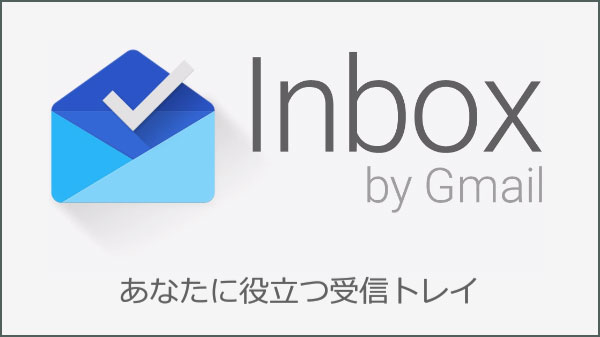
2015/05/29に新しいGmailツールの『Inbox by Gmail』が一般公開されました。
ちなみに今後、『Inbox by Gmail』がGmailに移行するというわけではなく、Gmailと並行して使える、Gmailをより便利に使うことができるツールであるとGoogleは発表しております。
具体的にどういうところが便利になったのか?使い心地などを紹介したいと思います。
新機能
インターフェイスがなんかスッキリした
 パソコンで表示するとこんな感じです。
パソコンで表示するとこんな感じです。
通常のGmailが
 こうなのでだいぶスッキリしていますね。
こうなのでだいぶスッキリしていますね。
似たカテゴリのメールは一まとめにジャンル分けされるのでまとめて見たり削除したりするのに便利です。
買い物メールは商品サムネイルも表示されるので、何を注文したメールなのかもわかっていい感じ。
 課金の跡が赤裸々に…
課金の跡が赤裸々に…
画像や動画を見るのにメールを開かなくてもいい
 画像やメールつきのメールはトップページでサムネイルが表示され、これをクリックすると拡大や再生ができ、メールそのものを開かなくてもファイルの内容が確認できるようになりました。
画像やメールつきのメールはトップページでサムネイルが表示され、これをクリックすると拡大や再生ができ、メールそのものを開かなくてもファイルの内容が確認できるようになりました。
後で見返したいとき、どのメールにどの写真が添付されていたっけ?というときに迷わない作りになっています。
スヌーズ機能がついた
スヌーズとは再お知らせ、再アラーム機能です。
設定しておくと、後で確認・後で返信しよう…と思ってそのまま忘れちゃうのを防ぎます。
![]() スヌーズしたいメールにマウスオンすると、右側にメニューがでます。
スヌーズしたいメールにマウスオンすると、右側にメニューがでます。
左から2番目の時計マークで、いつ再お知らせをするか、細かい時間を決められます。
スヌーズされたメールは設定した時間にまた一番上に来て、スマホにも通知をしてくれます。
メールの再送とは違いますので、同じ内容のメールが受信ボックスに何通も!ということもありません。
よく使う連絡先トップ3が右に出てくる
 マウスを右下に持っていくと、ぱーっとなにやら展開します。
マウスを右下に持っていくと、ぱーっとなにやら展開します。
この例の画面で言うと、「I」や「M」や「P」です。
これはよくメールを送る人トップ3のメールアドレスの頭文字です。
よりメールを送りやすくなってますね。
よく使う連絡先が入れ替わればここも入れ替わります。
連絡先について
これまでのGmailでは、メールアドレスにマウスオンすると「連絡先に追加」がポップアップででてきました。
 が、残念ながらInboxには見当たらず。
が、残念ながらInboxには見当たらず。
 マウスオンでメールアドレスのポップアップはするものの、連絡先に追加他、チャットに招待なんかもこのポップアップから消えてしまってますね。
マウスオンでメールアドレスのポップアップはするものの、連絡先に追加他、チャットに招待なんかもこのポップアップから消えてしまってますね。
連絡先の新規追加は通常のGmailの方がやりやすいかも?
「完了」について
 このチェックマークは「完了」ボタンです。
このチェックマークは「完了」ボタンです。
「完了」すると受信ボックスから消えます。
「削除」とは違い、Gmailそのものからは消えず、検索や左メニューの「完了」から完了済みのメールを見ることができます。
一度目を通して、返信の必要がないもの、後で見返す必要がないもの、ダイレクトメールなどを「完了」しておけば、受信ボックスがスッキリします。
削除とは違って後から呼び出せるのが安心ですね。
ちなみにこの機能はこれまで「アーカイブ」と呼ばれていました。

Inbox側で「完了」したメールがGmail側で見当たらない?
InboxとGmailは同じアカウントを共有しているので、Inbox側で削除したメールは当然これまでのGmail側でも削除されているのですが、Inbox側で「完了」したメールもGmail側では見当たらず、操作に困ったということがありましたので記しておきます。
前述の通りInboxの「完了」とGmailの「アーカイブ」は同じ機能なので、Gmail側だと左メニューの「開く」>「すべてのメール」で出てきます。


消した覚えがないのに見当たらない、という場合はチェックしてみてもいいかも。
導入するには
パソコン版を使うにもスマホでアプリをダウンロード・ログインするのが必要な場合があるようです。

 スマホでログイン後はhttps://inbox.google.com/にアクセスするか、もしくはアプリ認証後にGmail受信トレイ右下に「Inboxに移動」というボタンが現れるのでそこからアクセスできるようになります。
スマホでログイン後はhttps://inbox.google.com/にアクセスするか、もしくはアプリ認証後にGmail受信トレイ右下に「Inboxに移動」というボタンが現れるのでそこからアクセスできるようになります。
InboxとGmail、どっちが便利か?
これはもうお好みですね!
最初に書いたとおり、今後Gmailがなくなるわけでもなさそうなので無理に移行する必要もないですし、並行して使うのももちろんいいと思います。
私はパソコンの方はこれまでのGmailが慣れているのでGmailで、スマホの方はスッキリ&操作が簡単なInboxに切り替えました。
みなさんもどうぞ色々使ってみて違いを比べてみてくださいね。
















